一、创建测试项目testconda
- 打开pycham,选择newproject
- interpreter type 选择Custom envirment,即自定义的虚拟环境
- Type 选择conda环境
- Environment : 选择Select exsiting,即已创建的虚拟环境
- path to conda :这个一定要选,这是你的conda命令所在的目录,即可执行的文件conda.bat所在的路径。只有选择了这个路径,pycharm才能识别你创建的虚拟环境。
- 点击 Reload envirenment ,就会加载所有虚拟环境。最后选择一个你需要的虚拟环境,这里我选择seg环境
- 点击Create,创建项目
具体操作步骤如下图所示
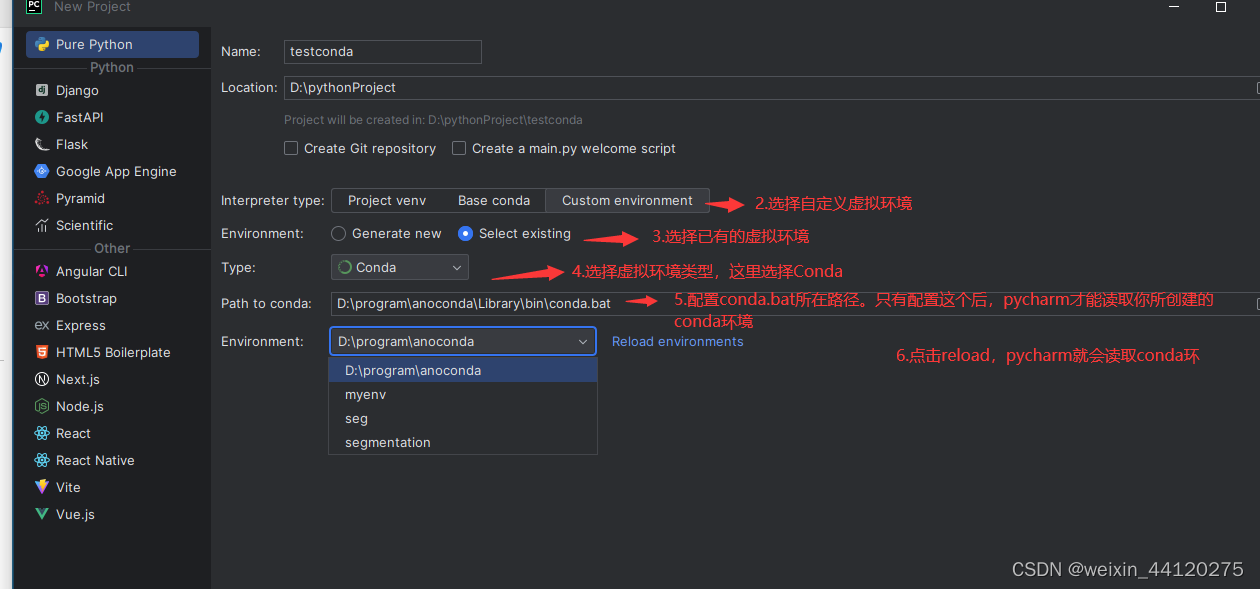
二、创建test文件,并运行
这里会运行失败,并弹出配置框,显示:无效的解释器,如下图所示
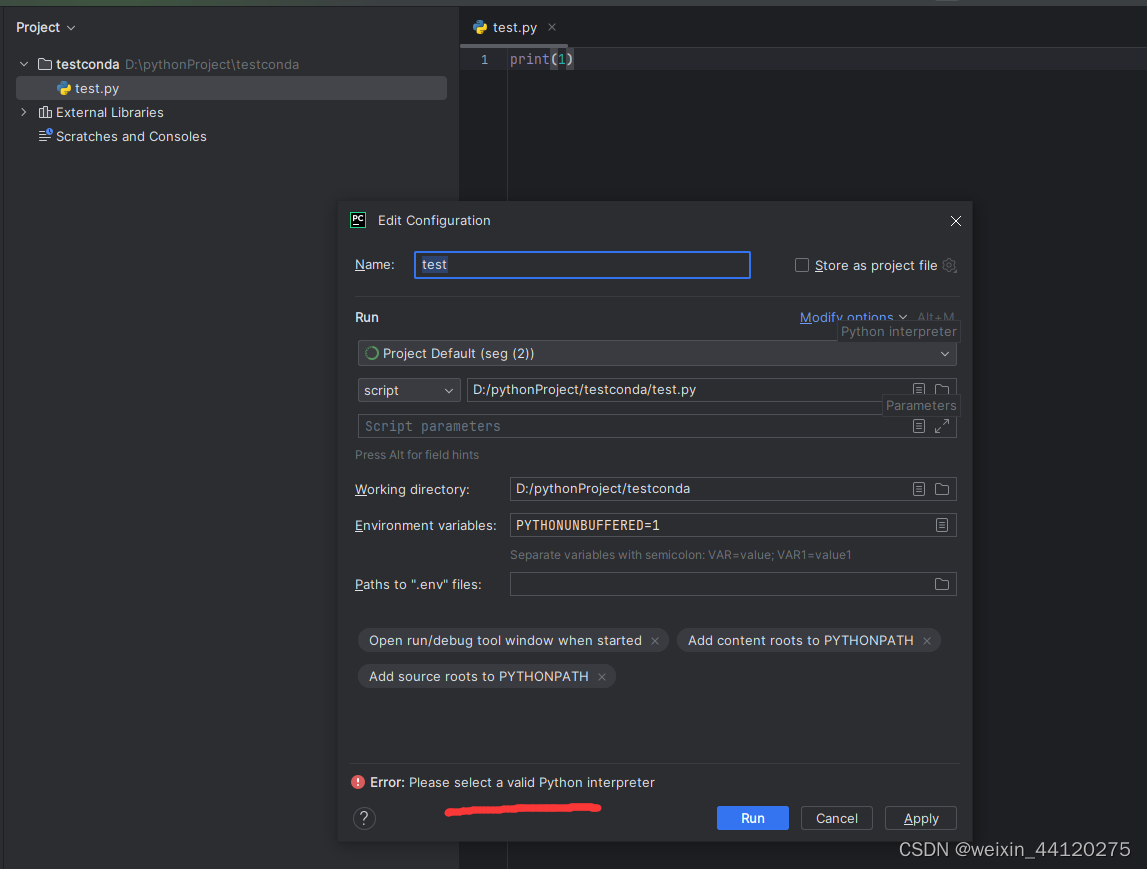
此时,我们选择File->settings->python interpreter。然后点击下拉框,选择show all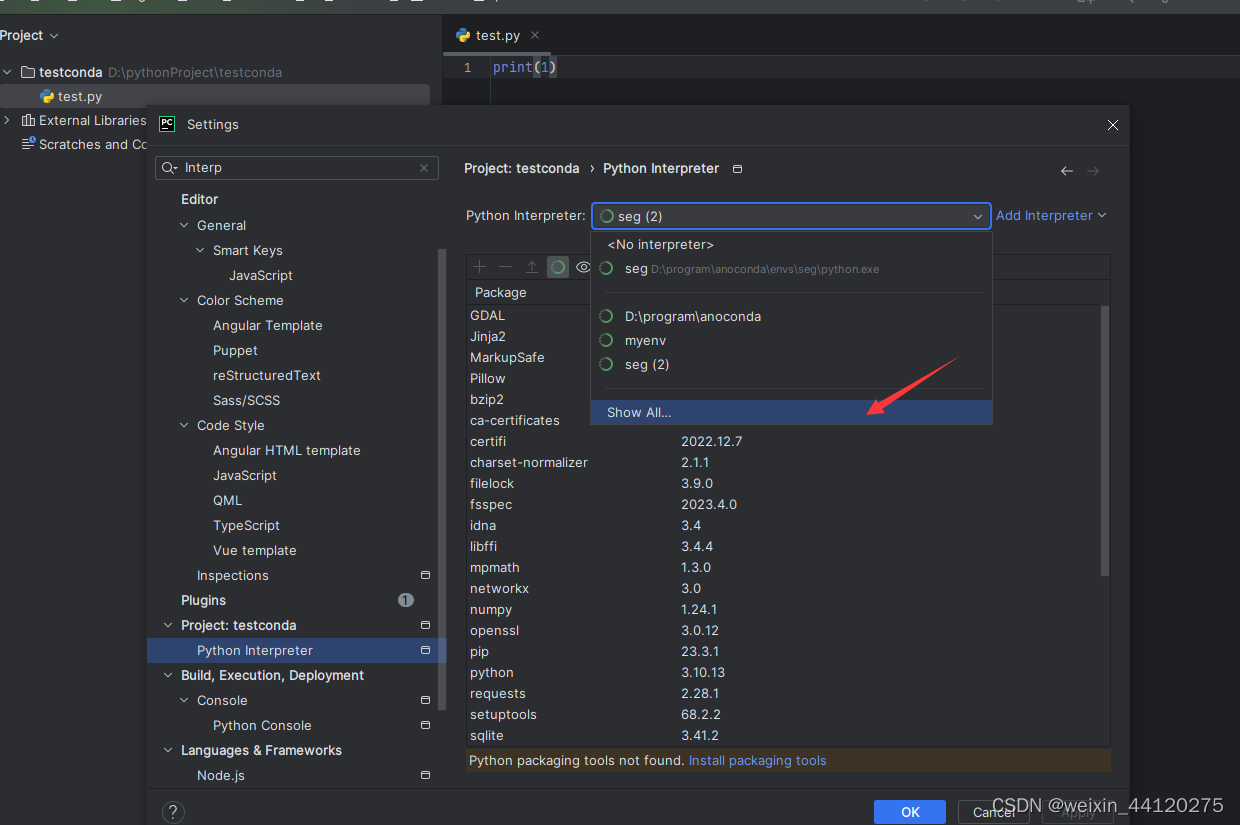
给选择的虚拟环境配置解释器路径

最后选择apply即可
三、总结
总的来说,2023版的pycharm和以前版本配置conda环境不一样了。首先,我们得先配置conda.bat批处理命令的路径,让pycharm能够识别到当前电脑中所有的conda环境。选择完conda环境后,pycharm并不会自动找到conda环境所对应的解释器路径。因此,我们还需要配置conda环境解释器的路径。
四、TODO
根据以上配置后,就可以正常的使用虚拟环境运行python文件了。但是,每次打开pycharm的terminal时,无法自动激活对应的虚拟环境。这部分还未解决
版权归原作者 weixin_44120275 所有, 如有侵权,请联系我们删除。